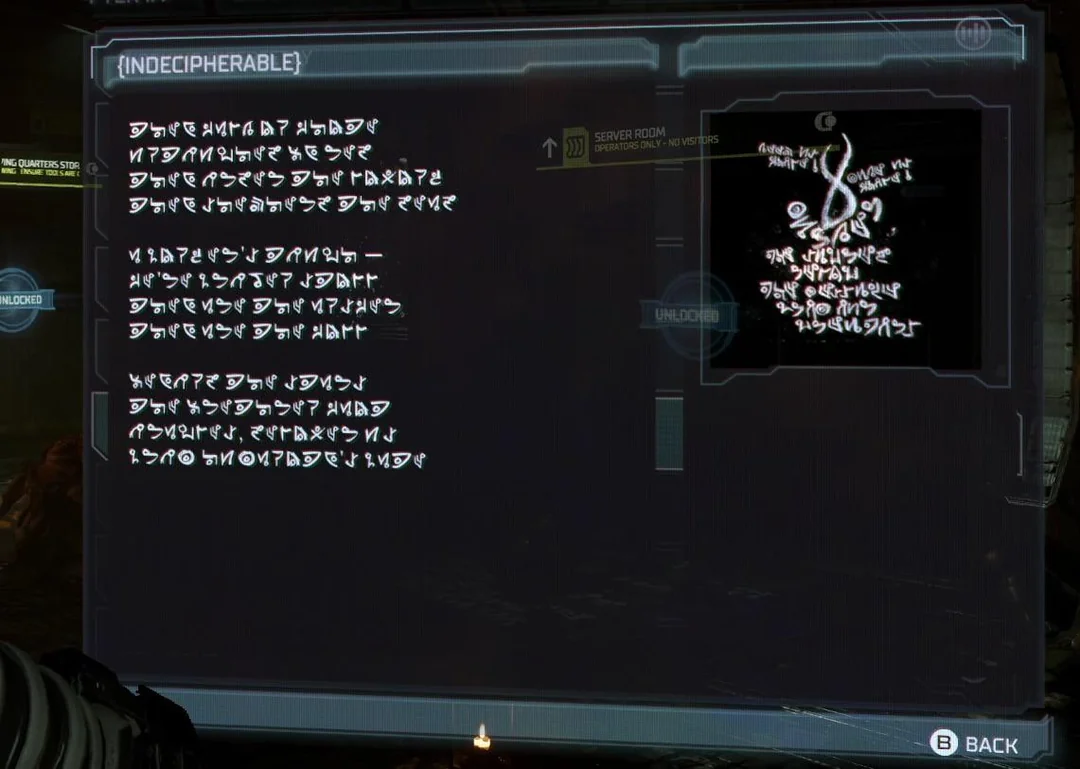Hai mai pensato di dare all'interfaccia del tuo gioco per PC un aspetto simile a quello di PlayStation 5? Con questo tutorial, ci riusciremo, rendendo la tua interfaccia di gioco più vivace che mai.
Forse l'interfaccia principale sui dispositivi domestici è uno dei fattori più importanti che fa sì che il giocatore senta il desiderio di giocare e di rivedere facilmente il gioco, ed è proprio questo che gli utenti PC che lavorano con i giochi sentono la mancanza, come se fossero applicazioni distribuite casualmente sul desktop o tra altri file, ma da ora in poi questo cambierà.
Grazie a questa nuova ed entusiasmante applicazione, potrai rendere l'interfaccia dei tuoi giochi per PC molto simile a quella della PlayStation 5, e questo contribuirà notevolmente a rendere l'esperienza di gioco più semplice e a farti venire voglia di giocare ancora e ancora.

Come rendere l'interfaccia dei giochi per PC simile a quella della PlayStation 5?
- Scarica l'app Play Nite tramite il link sottostante.
- Installa l'applicazione sul tuo PC.
- Dopo aver installato l'applicazione, aprila e vai sull'icona della console nell'angolo in alto a sinistra.
- Fare clic sulla scheda console, aggiungere un gioco e controllare il file della cartella di scansione.
- Troverà tutti i file dei giochi installati sul tuo computer.
- Ora basta selezionare le icone per avviare i giochi dall'elenco che appare davanti a te.
- Dopo averlo selezionato, clicca su Aggiungi gioco.
Ora che i giochi installati sul dispositivo sono stati aggiunti, chiuderemo completamente il programma e premeremo il pulsante . F11 Sulla tastiera, dove il programma si aprirà con un'interfaccia contenente tutti i giochi selezionati nei passaggi precedenti.
Passiamo ora ai passaggi che renderanno l'interfaccia di gioco simile a quella della PlayStation 5, che saranno i seguenti:
- Nell'interfaccia che ti appare per la nuova applicazione, vai all'icona della console nell'angolo in alto a destra.
- Apparirà un nuovo menu, vai su Impostazioni.
- Poi la seconda opzione: Visuals.
- Si aprirà un nuovo menu, accanto a Tema invece di Predefinito scegliamo PS5ish dal menu a discesa.
- Per cambiare lo sfondo, selezioniamo Mostra sfondo e posizioniamo il cursore.
Ora chiudiamo completamente l'applicazione e poi la riapriamo premendo il tasto F11 sulla tastiera, dove apparirà l'applicazione con la nuova interfaccia simile a quella della PlayStation 5.
Le interfacce sono fornite sotto forma di modelli che imitano le interfacce di altri dispositivi, come Nintendo Switch, PlayStation 3 e altri. È possibile scaricare queste interfacce tramite forum accessibili tramite il motore di ricerca Google.
Ora puoi divertirti con i tuoi giochi in un modo nuovo e ancora più entusiasmante.